解答有難う御座います。
ink機能のオン/オフは御座いません。
Wintab設定後タブレットドライバの座標モードからチェックを外しキャンバスに線を引いてみたのですが、外す前と同じように時間が経過するとカクつきます。(マウスも同様)
CLIP STUDIO PAINTの要望・不具合ボード
from 今夜の山田スペシャル さん
2018/02/17 19:44:49
|
描画
Windows10 Fall Creators Updateでの挙動がカクつく |
|
|
以前は何の問題も無く描けていたのですが、Windows10 Fall Creators Update(1709)にアップデート後CLIP STUDIO PAINT PROで線を引く度にラグが発生しているのかカクつきます。 それと同時にショートカットキー長押しで(元に戻る)(取り消し)を使用すると以前のように1つ1つ早く戻るのではなく、キャンバスに描いた線が動かず一気に戻ります… CLIP STUDIO PAINT PRO以外のソフトを試してみたのですが(MediBang Pro,SAI)滑らかに描く事が出来ました。CLIP STUDIO PAINT PROだけこの現象が起こります(マウスでも同様にカクつきます) 使用しているペンタブレット UGEE M708 (板タブ) 使用しているドライバ TEST DRIVER 2018(1709 of Windows 10) BootCampにWindows10を入れて使用 上記の環境なのでサポート外だとは思っているのですが報告も兼ねてこちらに書き込ませて頂きました。 もし解決方法があるのであれば教えて頂きたいです… ------------------------------------------------------------ ■バージョン: ※Windowsは、[ヘルプ]メニュー → [バージョン情報]で確認できます。 エディション Windows10 Home バージョン 1709 OS ビルド 16299.248 ※MacOSXは、[CLIP STUDIO PAINT]メニュー → [バージョン情報]で確認できます。 ※iPadは、[CLIP STUDIO PAINT]アイコン → [バージョン情報]で確認できます。 ■グレード DEBUT( ) PRO( 〇 ) EX( ) ■OS Windows XP( ) Windows Vista( ) Windows 7 ( ) Windows 8( ) Windows 8.1( ) Windows 10( 〇 ) MacOS X 10.5( ) MacOS X 10.6( ) MacOS X 10.7( ) MacOS X 10.8( ) MacOS X 10.9( ) MacOS X 10.10( ) MacOS X 10.11( ) mac OS 10.12( ) mac OS 10.13( ) iOS 11( ) その他( ) ------------------------------------------------------------ |
賛成数:3
反対数:0
from
スレ主
今夜の山田スペシャル
さん
2018/02/18 13:30:27
from
CLIP
サポート担当
さん
2018/02/18 15:00:08
ご確認頂きありがとうございます。
Ink機能のオン/オフの機能はないとの事ですので、以下の点について
お知らせいただけますでしょうか。
・ペンタブレットの設定画面について、すべての画面のスクリーン
ショットを掲載ください。
・ペンタブレットと接続されているUSBケーブルは本体に直接接続
されていますでしょうか。
・CLIP STUDIO PAINTのバージョンをお知らせください。
[ヘルプ]メニュー → [バージョン情報]で確認できます。
・WindowsInkワークスペースのアプリにて描画を行った場合には遅延が
発生していないかご確認下さい。
・ご使用のパソコンに接続されている周辺機器のメーカー名、型番を
お知らせください。(モニタを含みます。)
・[Windowsスタート]→[設定]→[システム]を選択し、表示される画面の
左側で[バージョン情報]を選択し、画面右側で[バージョン]と[OSビルド]
に記載されている内容をお知らせください。
・デスクトップ画面の何もない所で右クリックして頂き、表示されるメニューで
[ディスプレイ設定]を選択して、表示される画面の内容が確認できるよう
スクリーンショットを撮影し、掲載下さい。
※複数モニタが接続されている場合には画面上部に
「1」「2」というように表示位置が表示されますので、その場合は
「1」「2」という表示をクリックするとモニタごとの内容が表示
れますのでそれぞれ撮影し、掲載ください。
・[Windowsスタート]→[設定]→[デバイス]と選択し、表示される画面の
左側で[ペンとWindows Ink]の順に選択すると表示されるページのすべての
項目が確認できるようスクリーンショットを取得し、掲載ください。
・[Windowsスタート]→[Windowsシステムツール]→[コントロールパネル]
を選択し、表示される画面にて[プログラムのアンインストール
(プログラムと機能)]を選択して表示される画面のすべての項目が
確認できるよう複数回に分けてスクリーンショットを取得し、お送り
ください。
※項目が多く一度に撮影ができない場合は複数回に分けて撮影し、
掲載をお願いいたします。
よろしくお願いいたします。
Ink機能のオン/オフの機能はないとの事ですので、以下の点について
お知らせいただけますでしょうか。
・ペンタブレットの設定画面について、すべての画面のスクリーン
ショットを掲載ください。
・ペンタブレットと接続されているUSBケーブルは本体に直接接続
されていますでしょうか。
・CLIP STUDIO PAINTのバージョンをお知らせください。
[ヘルプ]メニュー → [バージョン情報]で確認できます。
・WindowsInkワークスペースのアプリにて描画を行った場合には遅延が
発生していないかご確認下さい。
・ご使用のパソコンに接続されている周辺機器のメーカー名、型番を
お知らせください。(モニタを含みます。)
・[Windowsスタート]→[設定]→[システム]を選択し、表示される画面の
左側で[バージョン情報]を選択し、画面右側で[バージョン]と[OSビルド]
に記載されている内容をお知らせください。
・デスクトップ画面の何もない所で右クリックして頂き、表示されるメニューで
[ディスプレイ設定]を選択して、表示される画面の内容が確認できるよう
スクリーンショットを撮影し、掲載下さい。
※複数モニタが接続されている場合には画面上部に
「1」「2」というように表示位置が表示されますので、その場合は
「1」「2」という表示をクリックするとモニタごとの内容が表示
れますのでそれぞれ撮影し、掲載ください。
・[Windowsスタート]→[設定]→[デバイス]と選択し、表示される画面の
左側で[ペンとWindows Ink]の順に選択すると表示されるページのすべての
項目が確認できるようスクリーンショットを取得し、掲載ください。
・[Windowsスタート]→[Windowsシステムツール]→[コントロールパネル]
を選択し、表示される画面にて[プログラムのアンインストール
(プログラムと機能)]を選択して表示される画面のすべての項目が
確認できるよう複数回に分けてスクリーンショットを取得し、お送り
ください。
※項目が多く一度に撮影ができない場合は複数回に分けて撮影し、
掲載をお願いいたします。
よろしくお願いいたします。
from
スレ主
hyd1120
さん
2018/02/18 16:56:14
・ペンタブレットの設定画面について、すべての画面のスクリーン
ショットを掲載ください。
ショットを掲載ください。
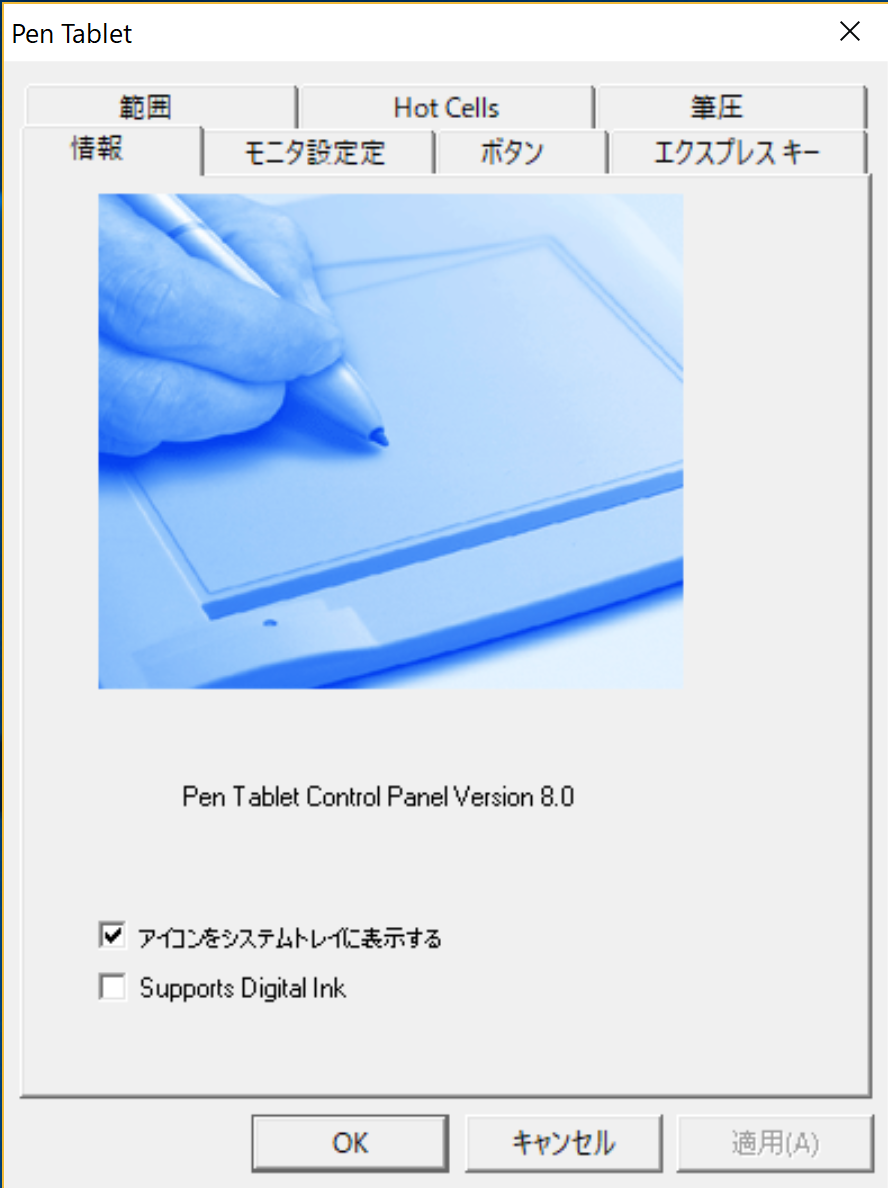
 ・
・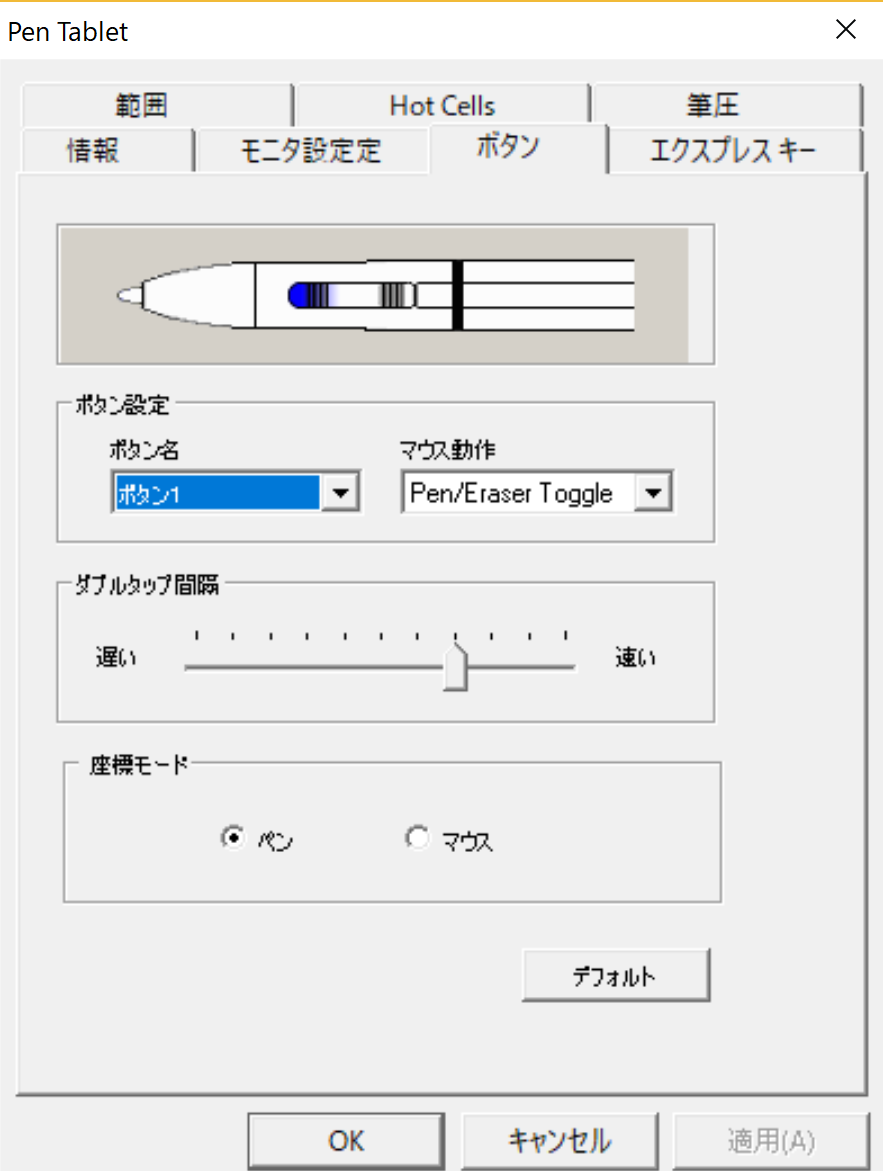
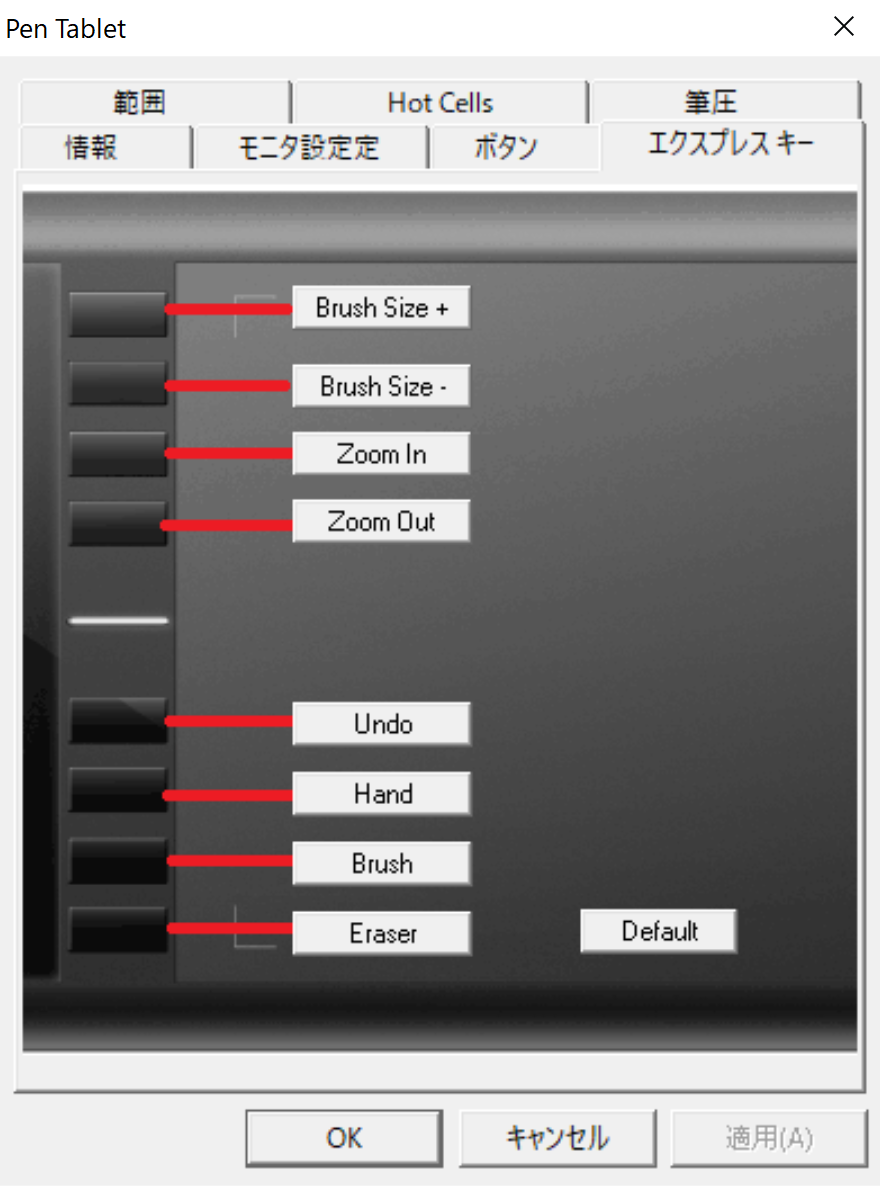

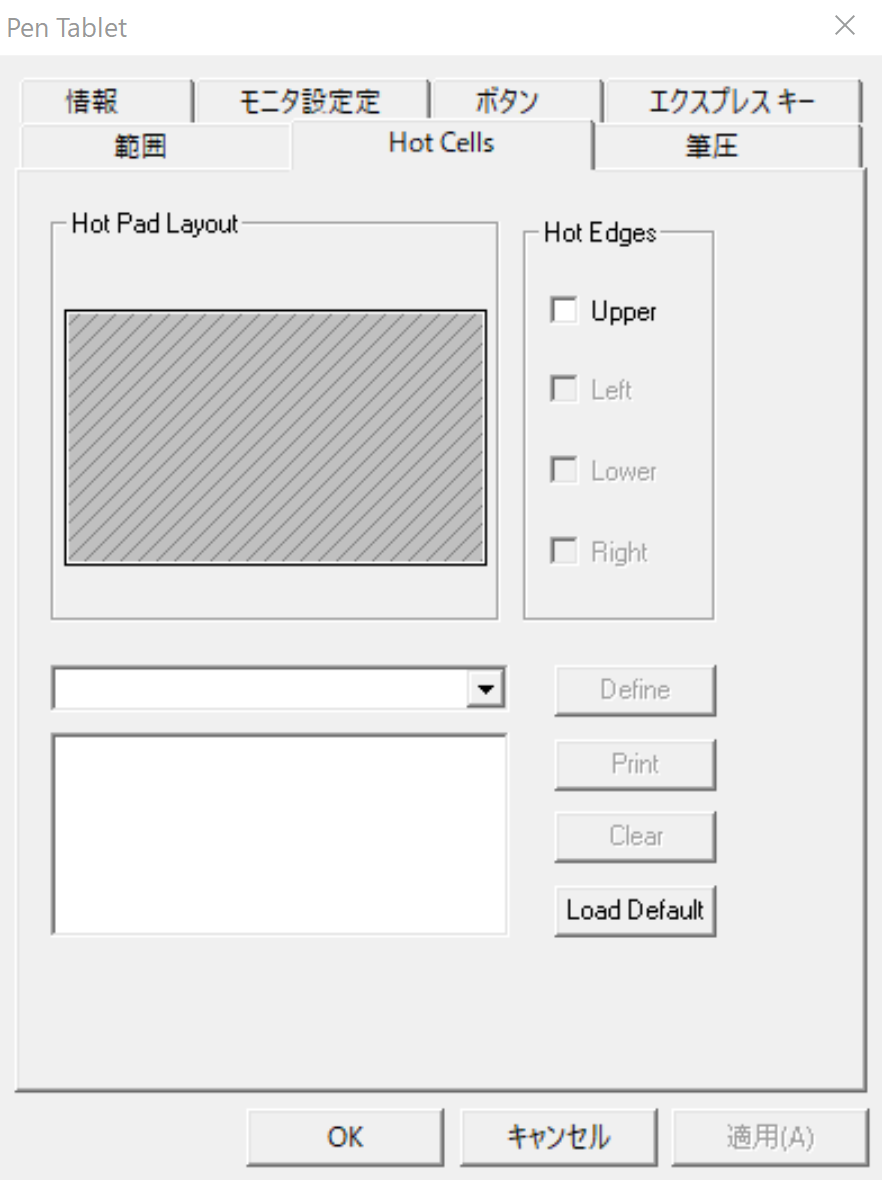
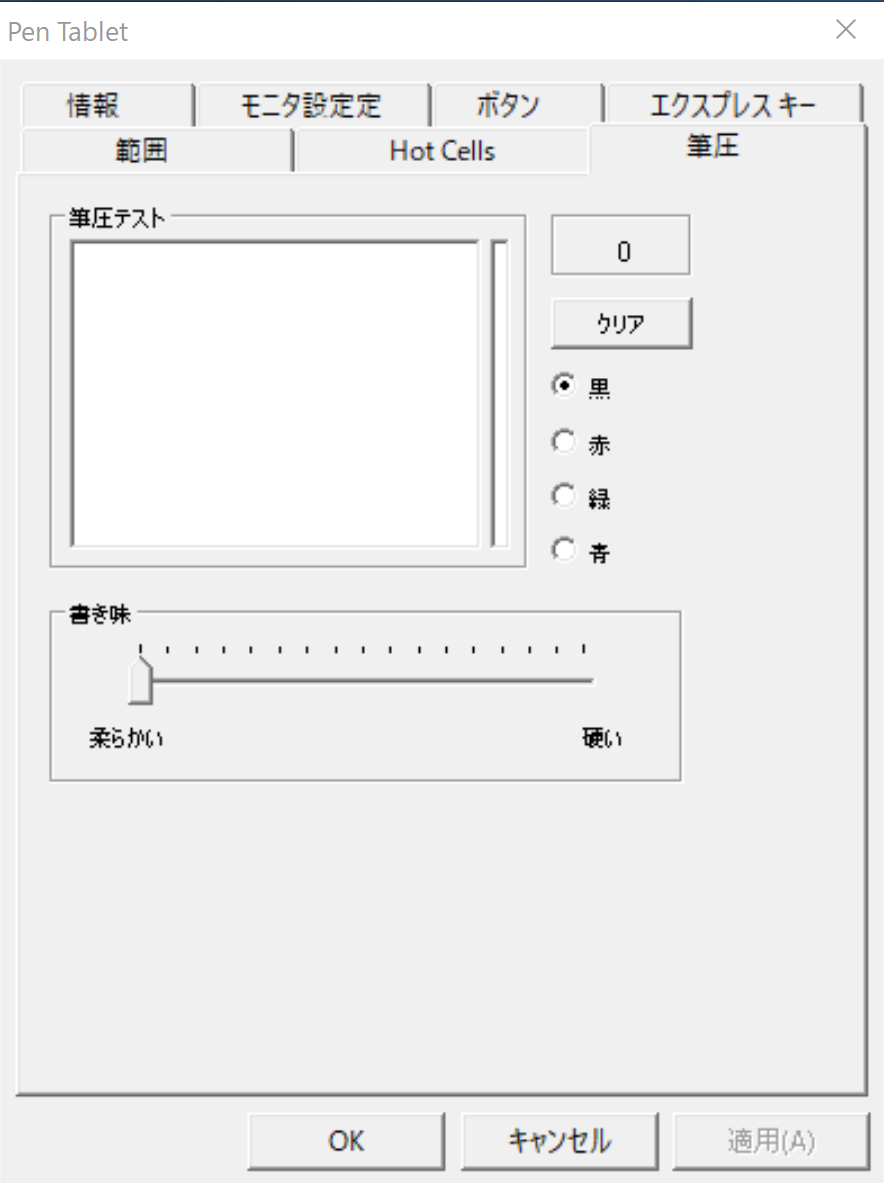
ペンタブレットと接続されているUSBケーブルは本体に直接接続
されていますでしょうか。
→
はい。
・CLIP STUDIO PAINTのバージョンをお知らせください。
→
CLIP STUDIO (32ビット)
version 1.7.3
・WindowsInkワークスペースのアプリにて描画を行った場合には遅延が
発生していないかご確認下さい。
発生していないかご確認下さい。
→
マウス共に遅延は発生しませんでした。
・ご使用のパソコンに接続されている周辺機器のメーカー名、型番を
お知らせください。(モニタを含みます。)
→
システムモデル
Apple Inc
iMac17,1
キーボード
ELECOM
TK-FDP071
マウス
iBUFFALO
BSMBW29S
ペンタブレット
UGEE
M708
・[Windowsスタート]→[設定]→[システム]を選択し、表示される画面の
左側で[バージョン情報]を選択し、画面右側で[バージョン]と[OSビルド]
に記載されている内容をお知らせください。
左側で[バージョン情報]を選択し、画面右側で[バージョン]と[OSビルド]
に記載されている内容をお知らせください。
→
バージョン
1709
OSビルド
16299.248
・デスクトップ画面の何もない所で右クリックして頂き、表示されるメニューで
[ディスプレイ設定]を選択して、表示される画面の内容が確認できるよう
スクリーンショットを撮影し、掲載下さい。
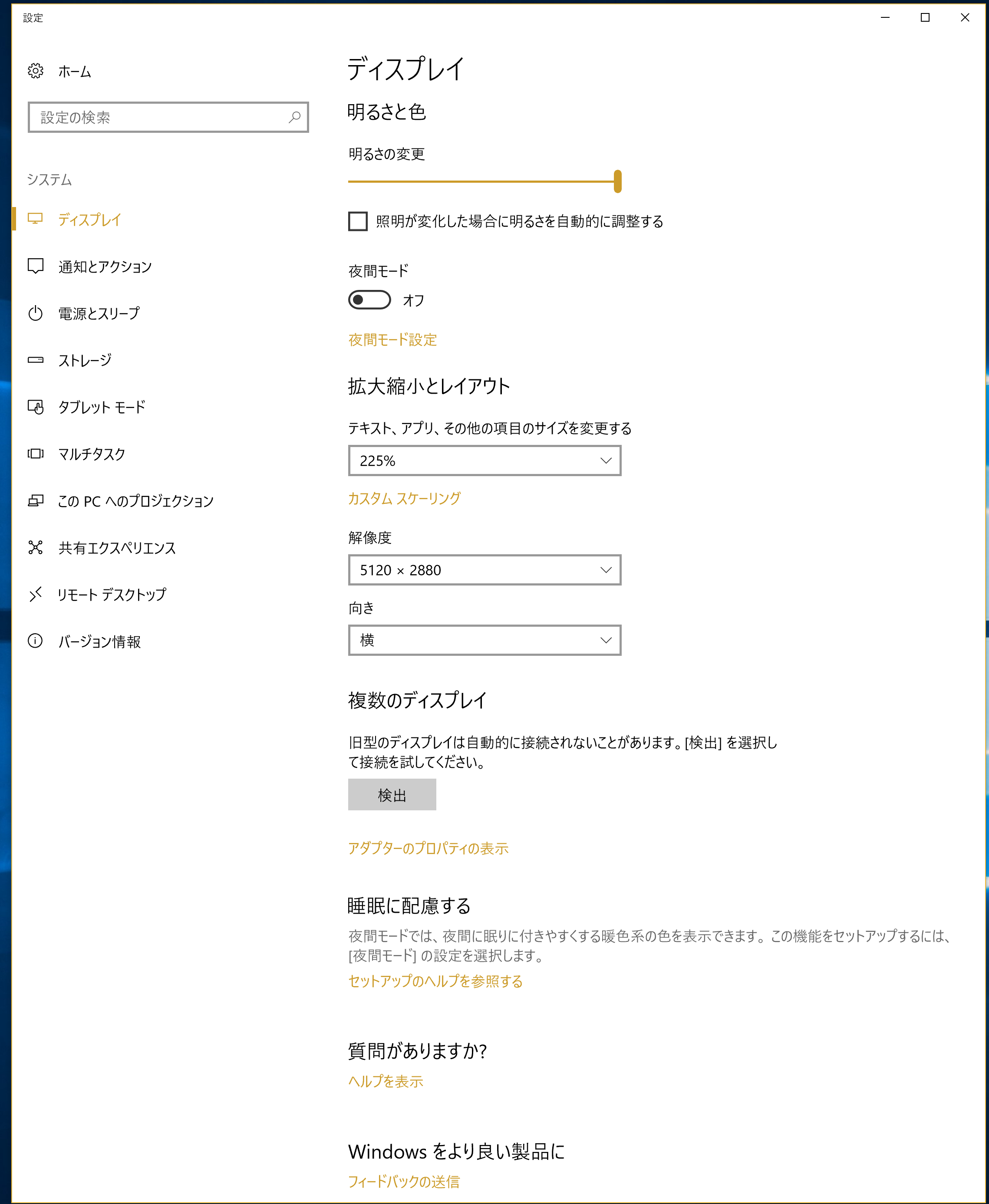
・[Windowsスタート]→[設定]→[デバイス]と選択し、表示される画面の
左側で[ペンとWindows Ink]の順に選択すると表示されるページのすべての
項目が確認できるようスクリーンショットを取得し、掲載ください。
左側で[ペンとWindows Ink]の順に選択すると表示されるページのすべての
項目が確認できるようスクリーンショットを取得し、掲載ください。
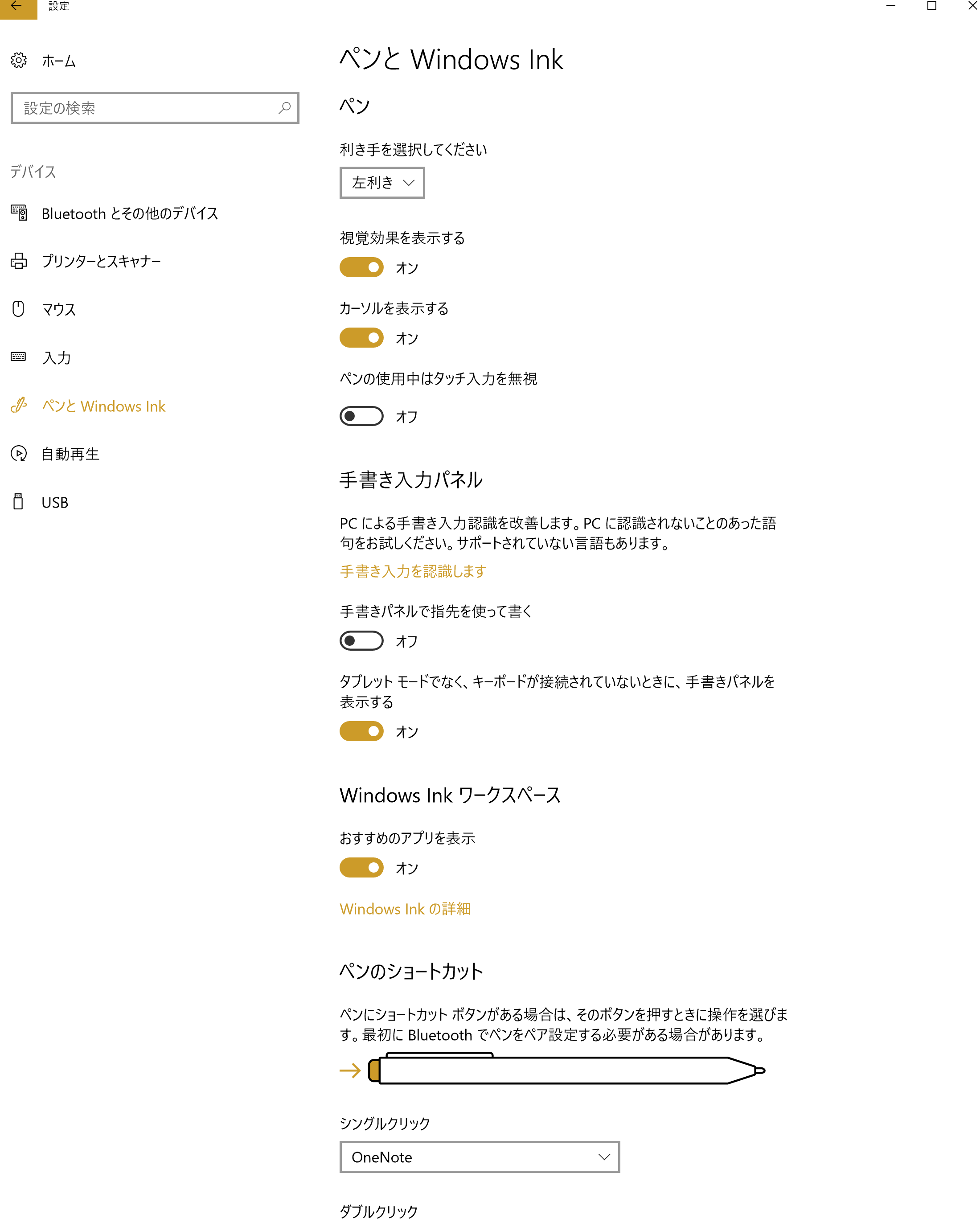
 ・
・[Windowsスタート]→[Windowsシステムツール]→[コントロールパネル]
を選択し、表示される画面にて[プログラムのアンインストール
(プログラムと機能)]を選択して表示される画面のすべての項目が
確認できるよう複数回に分けてスクリーンショットを取得し、お送り
ください。
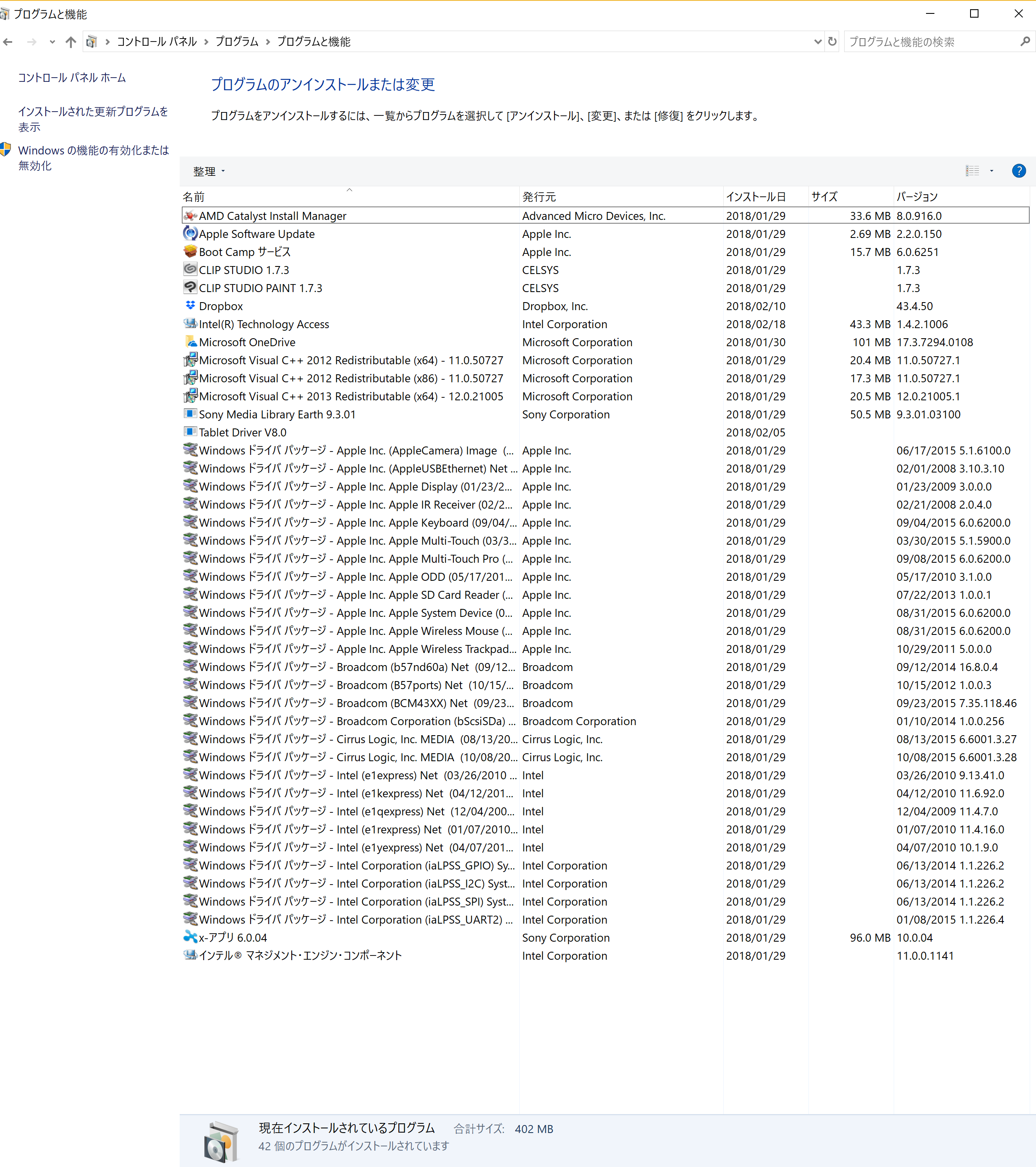
を選択し、表示される画面にて[プログラムのアンインストール
(プログラムと機能)]を選択して表示される画面のすべての項目が
確認できるよう複数回に分けてスクリーンショットを取得し、お送り
ください。
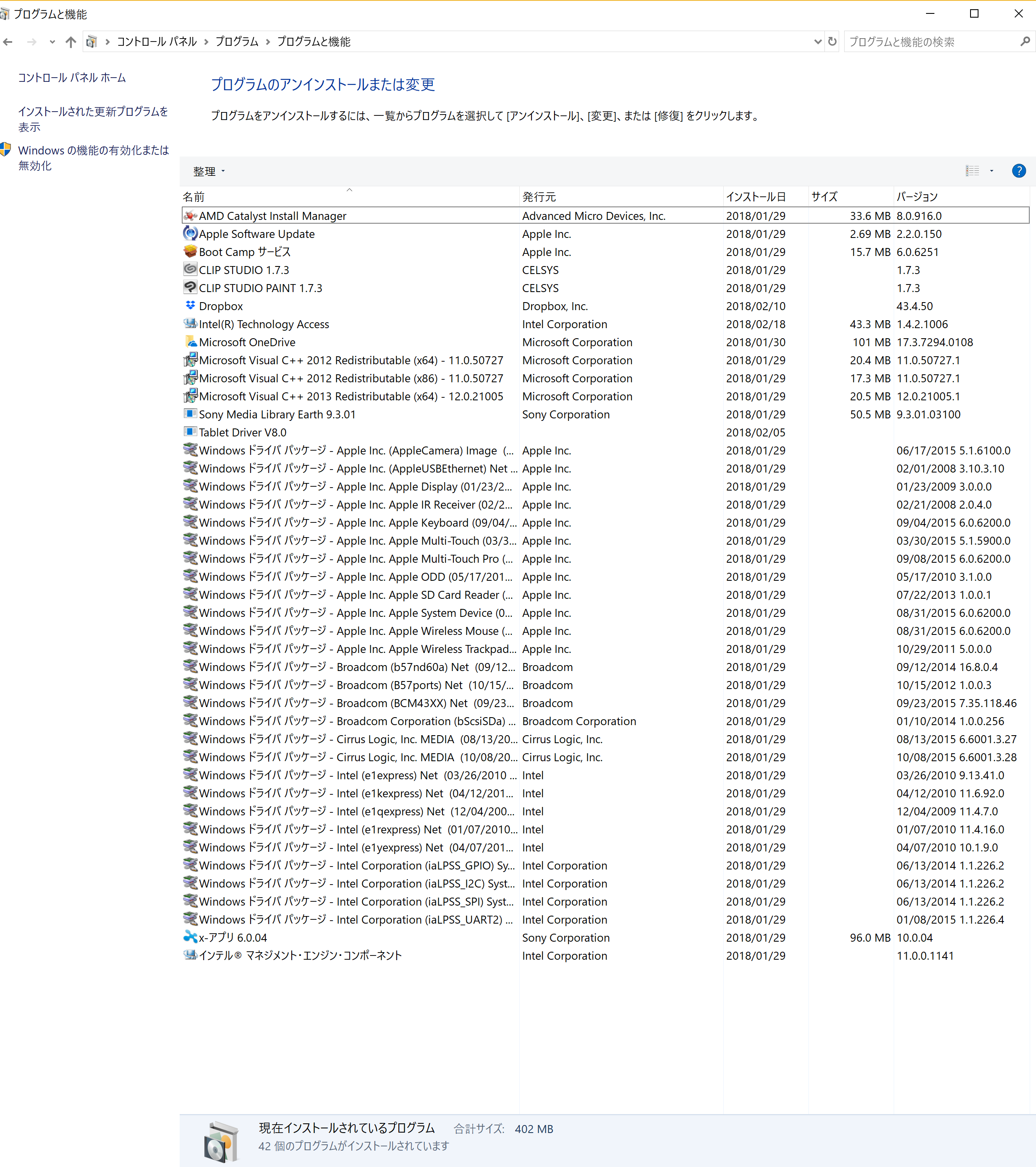
from
CLIP
サポート担当
さん
2018/02/18 19:58:33
詳細をお知らせ頂きありがとうございます。
1つ目に掲載頂いた画像にある[Supports Digital ink]が
Windows(Digital) Ink機能のサポートについて、オン/オフだと
思われます。
以下の点についてご確認をお願いいたします。
・現在の設定状態にて[Windowsスタート]→[設定]→[デバイス]と
選択し、表示される画面の左側で[ペンとWindows Ink]を
選択して、画面右側に表示される[ペンの使用中はタッチ入力を無視]
をオンに設定した後に現象が発生するかご確認下さい。
・上記設定にて改善しない場合はペンタブレット側の設定で、
[Supports Digital ink]にチェックを入れて設定し、
CLIP STUDIO PAINTの[環境設定]の[タブレット]にある
使用するタブレットサービスの設定を[TabletPC]に設定した後に
現象が発生するかご確認下さい。
・上記設定にて改善しない場合は、その設定のままで[Windowsスタート]→
[設定]→[デバイス]と選択し、表示される画面の左側で[ペンとWindows Ink]を
選択して、画面右側に表示される[ペンの使用中はタッチ入力を無視]
をオフに設定した後に現象が発生するかご確認下さい。
よろしくお願いいたします。
1つ目に掲載頂いた画像にある[Supports Digital ink]が
Windows(Digital) Ink機能のサポートについて、オン/オフだと
思われます。
以下の点についてご確認をお願いいたします。
・現在の設定状態にて[Windowsスタート]→[設定]→[デバイス]と
選択し、表示される画面の左側で[ペンとWindows Ink]を
選択して、画面右側に表示される[ペンの使用中はタッチ入力を無視]
をオンに設定した後に現象が発生するかご確認下さい。
・上記設定にて改善しない場合はペンタブレット側の設定で、
[Supports Digital ink]にチェックを入れて設定し、
CLIP STUDIO PAINTの[環境設定]の[タブレット]にある
使用するタブレットサービスの設定を[TabletPC]に設定した後に
現象が発生するかご確認下さい。
・上記設定にて改善しない場合は、その設定のままで[Windowsスタート]→
[設定]→[デバイス]と選択し、表示される画面の左側で[ペンとWindows Ink]を
選択して、画面右側に表示される[ペンの使用中はタッチ入力を無視]
をオフに設定した後に現象が発生するかご確認下さい。
よろしくお願いいたします。
from
スレ主
今夜の山田スペシャル
さん
2018/02/18 21:31:52
解答有難う御座います
自分の認知不足で申し訳ありません…
すべての項目を試した所やはり時間が経つとカクつくようになります。(マウスも試しましたがカクつきました。)
自分の認知不足で申し訳ありません…
すべての項目を試した所やはり時間が経つとカクつくようになります。(マウスも試しましたがカクつきました。)
from
CLIP
サポート担当
さん
2018/02/19 13:26:24
ご確認頂き、ありがとうございます。
以下の点についてお知らせ頂けますでしょうか。
・デスクトップ画面の何もない所で右クリックして頂き、表示されるメニューで
[ディスプレイ設定]を選択して、表示される画面で以下の項目をそれぞれ
クリックし、プルダウンの内容が確認できるようスクリーンショットを
撮影して、掲載いただけますでしょうか。
・[Windowsスタート]→[Windowsシステムツール]→[コントロールパネル]
を選択し、表示される画面右上の[表示方法]で[大きいアイコン]を選択した後
[電源オプション]を選択して表示される画面のスクリーンショットを
撮影して、掲載いただけますでしょうか。
・[Windowsスタート]→[Windowsシステムツール]→[コントロールパネル]
を選択し、表示される画面右上の[表示方法]で[大きいアイコン]を選択した後
[電源オプション]を選択して表示される画面左側で[電源ボタンの動作の選択]を
クリックし、表示される画面で[現在利用可能ではない設定を変更します]を
クリックして、[高速スタートアップを有効にする]のチェックを外して、
[変更の保存]ボタンを押してからパソコンをシャットダウンして頂き、PCを起動
して頂いてから動作をご確認いただけますでしょうか。
・CLIP STUDIO PAINTを起動し、「ヘルプ」メニューから「グラフィック性能チェック」を
クリックして表示された画面の「調査結果をコピー」を押下して内容をコピーして頂き、
メモ帳などに貼り付けて保存して頂き、そちらをGigaFile便サービスでアップロードを
お願いいたします。
・画面左下の検索ボックスに「dxdiag」と入力して頂き、表示される検索結果で
「dxdiag」を選択してください。
DirectX診断ツールが表示されますので、[システム]と[ディスプレイ]のタブを
選択した状態の画面のスクリーンショットをそれぞれ取得し、そちらを
GigaFile便サービスでアップロードをお願いいたします。
■GigaFile(ギガファイル)便
以下の手順でアップロードを行って下さい。
1.[ファイルを選択]ボタンを押し、アップロードするファイルを選択します。
2.ファイルのアップロードが完了すると、ダウンロードURLが表示されます。
3.[メモ(メールに転記されます)]欄に「要望・不具合ボード:96039」、
必ずCLIP STUDIOサイトに登録されているメールアドレスとハンドルネームを
ご記入下さい。
4.[このアップロード情報(ファイル名,URL,削除KEY,メモ)をメールに送信する]欄に
『tech@celsys.co.jp』と入力し、[送信]ボタンを押します。
5.セルシスユーザーサポート宛てにダウンロードURLを記載した
メールが送信されます。
お送りいただいたデータは不出管理を行い、データ検証など完了次第、
速やかにローカル及びサーバー上からも削除いたします。
お手数ですが、よろしくお願いいたします。
以下の点についてお知らせ頂けますでしょうか。
・デスクトップ画面の何もない所で右クリックして頂き、表示されるメニューで
[ディスプレイ設定]を選択して、表示される画面で以下の項目をそれぞれ
クリックし、プルダウンの内容が確認できるようスクリーンショットを
撮影して、掲載いただけますでしょうか。
・[Windowsスタート]→[Windowsシステムツール]→[コントロールパネル]
を選択し、表示される画面右上の[表示方法]で[大きいアイコン]を選択した後
[電源オプション]を選択して表示される画面のスクリーンショットを
撮影して、掲載いただけますでしょうか。
・[Windowsスタート]→[Windowsシステムツール]→[コントロールパネル]
を選択し、表示される画面右上の[表示方法]で[大きいアイコン]を選択した後
[電源オプション]を選択して表示される画面左側で[電源ボタンの動作の選択]を
クリックし、表示される画面で[現在利用可能ではない設定を変更します]を
クリックして、[高速スタートアップを有効にする]のチェックを外して、
[変更の保存]ボタンを押してからパソコンをシャットダウンして頂き、PCを起動
して頂いてから動作をご確認いただけますでしょうか。
・CLIP STUDIO PAINTを起動し、「ヘルプ」メニューから「グラフィック性能チェック」を
クリックして表示された画面の「調査結果をコピー」を押下して内容をコピーして頂き、
メモ帳などに貼り付けて保存して頂き、そちらをGigaFile便サービスでアップロードを
お願いいたします。
・画面左下の検索ボックスに「dxdiag」と入力して頂き、表示される検索結果で
「dxdiag」を選択してください。
DirectX診断ツールが表示されますので、[システム]と[ディスプレイ]のタブを
選択した状態の画面のスクリーンショットをそれぞれ取得し、そちらを
GigaFile便サービスでアップロードをお願いいたします。
■GigaFile(ギガファイル)便
以下の手順でアップロードを行って下さい。
1.[ファイルを選択]ボタンを押し、アップロードするファイルを選択します。
2.ファイルのアップロードが完了すると、ダウンロードURLが表示されます。
3.[メモ(メールに転記されます)]欄に「要望・不具合ボード:96039」、
必ずCLIP STUDIOサイトに登録されているメールアドレスとハンドルネームを
ご記入下さい。
4.[このアップロード情報(ファイル名,URL,削除KEY,メモ)をメールに送信する]欄に
『tech@celsys.co.jp』と入力し、[送信]ボタンを押します。
5.セルシスユーザーサポート宛てにダウンロードURLを記載した
メールが送信されます。
お送りいただいたデータは不出管理を行い、データ検証など完了次第、
速やかにローカル及びサーバー上からも削除いたします。
お手数ですが、よろしくお願いいたします。
from
スレ主
hyd1120
さん
2018/02/19 16:39:45
・デスクトップ画面の何もない所で右クリックして頂き、表示されるメニューで
[ディスプレイ設定]を選択して、表示される画面で以下の項目をそれぞれ
クリックし、プルダウンの内容が確認できるようスクリーンショットを
撮影して、掲載いただけますでしょうか。
[ディスプレイ設定]を選択して、表示される画面で以下の項目をそれぞれ
クリックし、プルダウンの内容が確認できるようスクリーンショットを
撮影して、掲載いただけますでしょうか。
→
拡大縮小とレイアウトのところでしょうか?
間違っていましたら申し訳ありません。
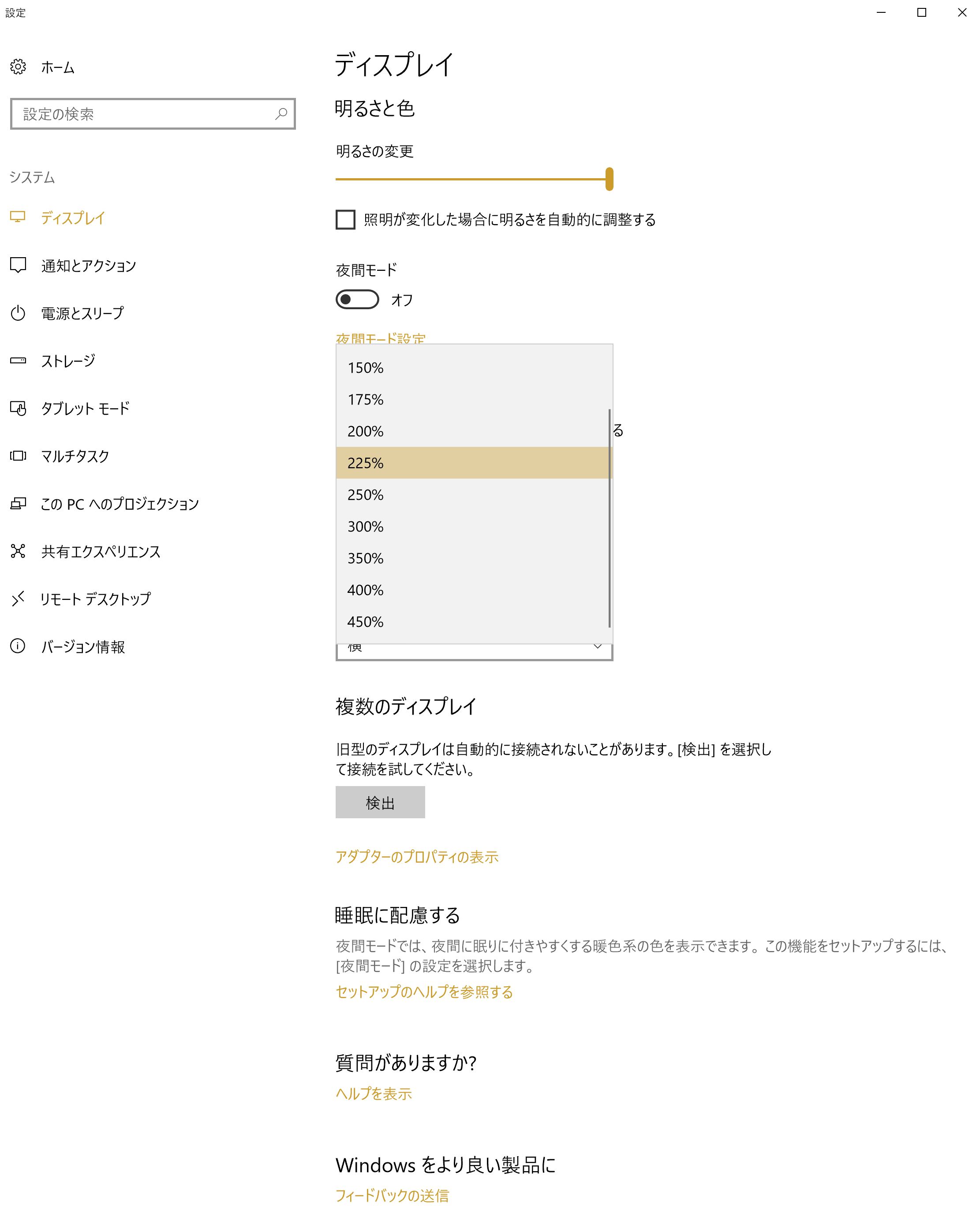

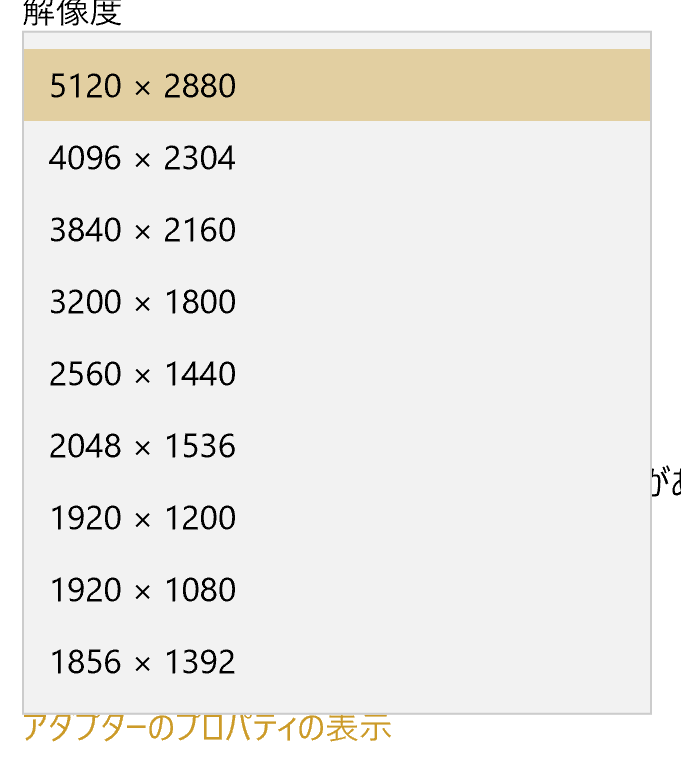
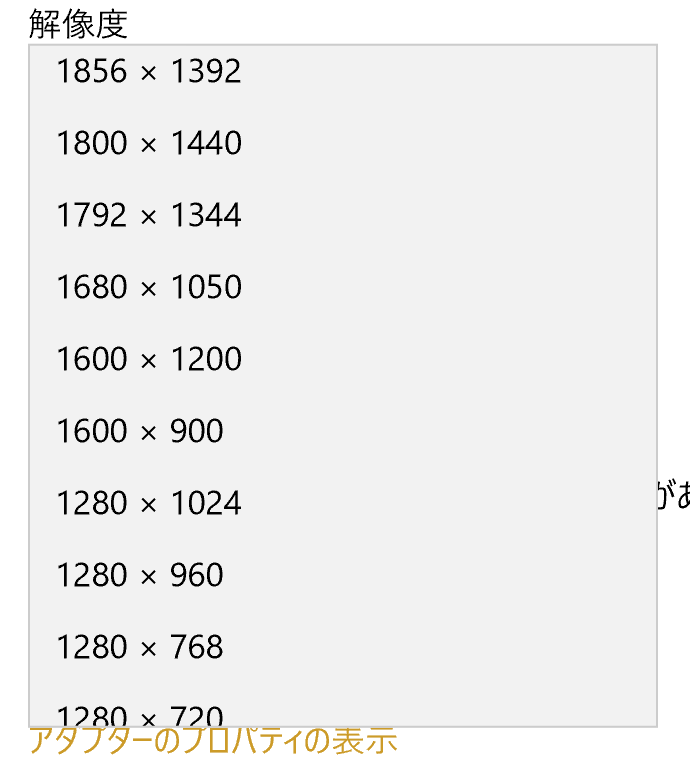
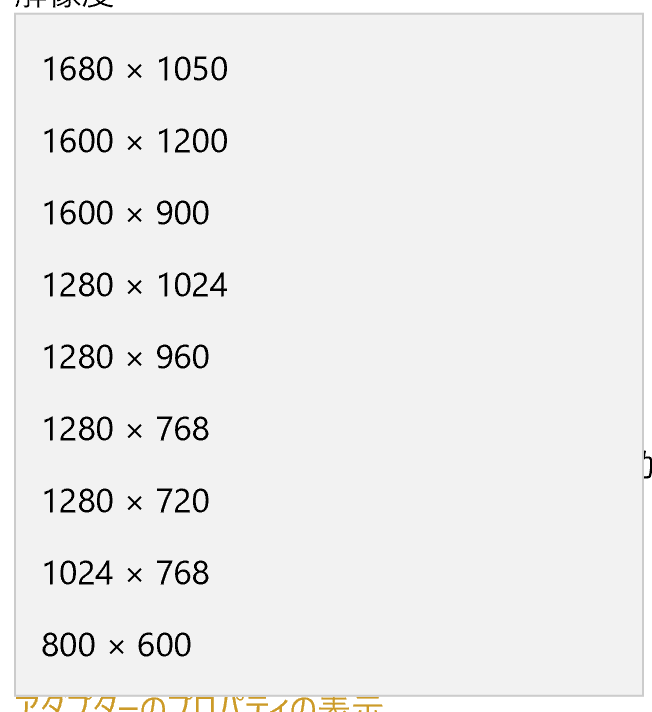
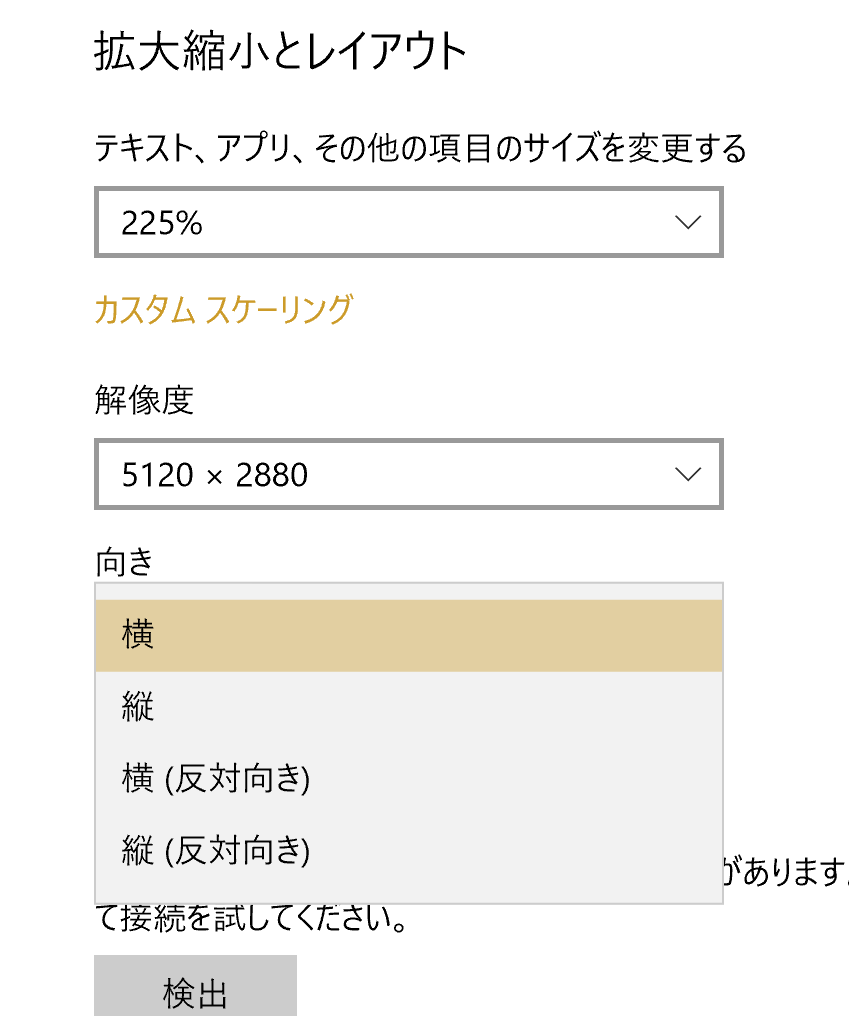
・[Windowsスタート]→[Windowsシステムツール]→[コントロールパネル]
を選択し、表示される画面右上の[表示方法]で[大きいアイコン]を選択した後
[電源オプション]を選択して表示される画面のスクリーンショットを
撮影して、掲載いただけますでしょうか。
を選択し、表示される画面右上の[表示方法]で[大きいアイコン]を選択した後
[電源オプション]を選択して表示される画面のスクリーンショットを
撮影して、掲載いただけますでしょうか。
→
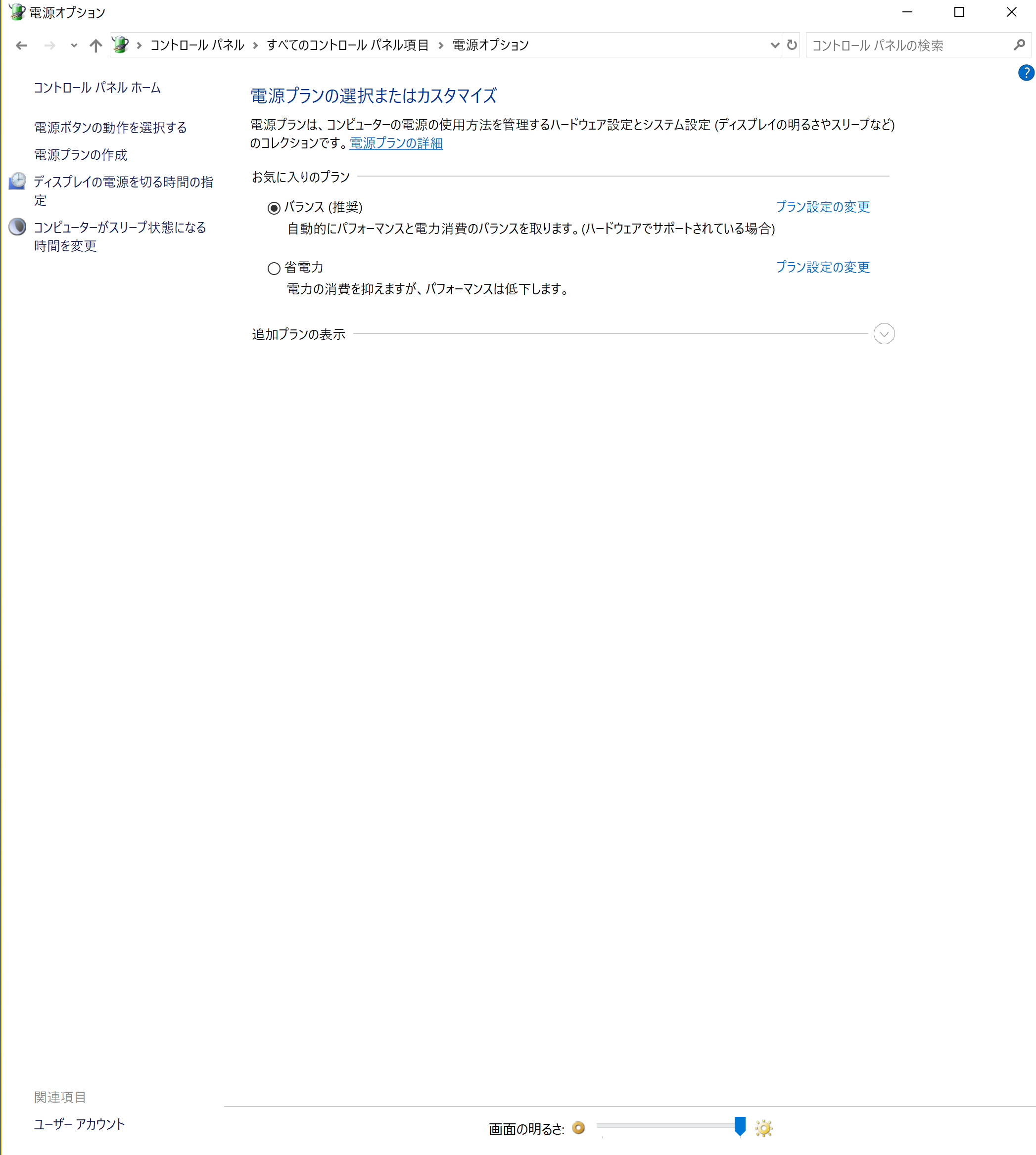
・[Windowsスタート]→[Windowsシステムツール]→[コントロールパネル]
を選択し、表示される画面右上の[表示方法]で[大きいアイコン]を選択した後
[電源オプション]を選択して表示される画面左側で[電源ボタンの動作の選択]を
クリックし、表示される画面で[現在利用可能ではない設定を変更します]を
クリックして、[高速スタートアップを有効にする]のチェックを外して、
[変更の保存]ボタンを押してからパソコンをシャットダウンして頂き、PCを起動
して頂いてから動作をご確認いただけますでしょうか。
→
試しましたが暫くするとカクつきます。
・CLIP STUDIO PAINTを起動し、「ヘルプ」メニューから「グラフィック性能チェック」を
クリックして表示された画面の「調査結果をコピー」を押下して内容をコピーして頂き、
メモ帳などに貼り付けて保存して頂き、そちらをGigaFile便サービスでアップロードを
お願いいたします。
・画面左下の検索ボックスに「dxdiag」と入力して頂き、表示される検索結果で
「dxdiag」を選択してください。
DirectX診断ツールが表示されますので、[システム]と[ディスプレイ]のタブを
選択した状態の画面のスクリーンショットをそれぞれ取得し、そちらを
GigaFile便サービスでアップロードをお願いいたします。
→
二つ共に送信いたしました、確認お願いいたします。
from
CLIP
サポート担当
さん
2018/02/19 18:07:39
データをお送りいただき、ありがとうございます。
ディスプレイの画面のプルダウンの表示に関しては撮影頂いた
部分で問題ございません。記載が漏れており、申し訳ありません。
以下の点についてご確認頂けますでしょうか。
・ディスプレイの[解像度]のプルダウンの中に「(推奨)」ついている
項目がございませんでしたが、掲載いただいた画像の通りなかった
という事でお間違いないでしょうか。
・[電源オプション]の画面の左側の項目に[電源プランの作成]という
項目がございますが、そちらをクリックして表示される画面の
スクリーンショットを掲載ください。
・ディスプレイのドライバを拝見すると2015年のものでしたが、
最新のドライバでしょうか。ご確認頂き、最新ではない場合は最新の
ドライバをインストールしていただいた上で、改善がみられるか
動作のご確認をお願いいたします。
※最新ドライバの確認方法、更新方法についてはこちらではご案内
が困難ですので、PCメーカー様へご確認下さい。
よろしくお願いいたします。
ディスプレイの画面のプルダウンの表示に関しては撮影頂いた
部分で問題ございません。記載が漏れており、申し訳ありません。
以下の点についてご確認頂けますでしょうか。
・ディスプレイの[解像度]のプルダウンの中に「(推奨)」ついている
項目がございませんでしたが、掲載いただいた画像の通りなかった
という事でお間違いないでしょうか。
・[電源オプション]の画面の左側の項目に[電源プランの作成]という
項目がございますが、そちらをクリックして表示される画面の
スクリーンショットを掲載ください。
・ディスプレイのドライバを拝見すると2015年のものでしたが、
最新のドライバでしょうか。ご確認頂き、最新ではない場合は最新の
ドライバをインストールしていただいた上で、改善がみられるか
動作のご確認をお願いいたします。
※最新ドライバの確認方法、更新方法についてはこちらではご案内
が困難ですので、PCメーカー様へご確認下さい。
よろしくお願いいたします。
from
スレ主
hyd1120
さん
2018/02/20 03:01:59
・ディスプレイの[解像度]のプルダウンの中に「(推奨)」ついている
項目がございませんでしたが、掲載いただいた画像の通りなかった
という事でお間違いないでしょうか。
項目がございませんでしたが、掲載いただいた画像の通りなかった
という事でお間違いないでしょうか。
→
はい。
再度確認しましたがありませんでした。
・[電源オプション]の画面の左側の項目に[電源プランの作成]という
項目がございますが、そちらをクリックして表示される画面の
スクリーンショットを掲載ください。
→
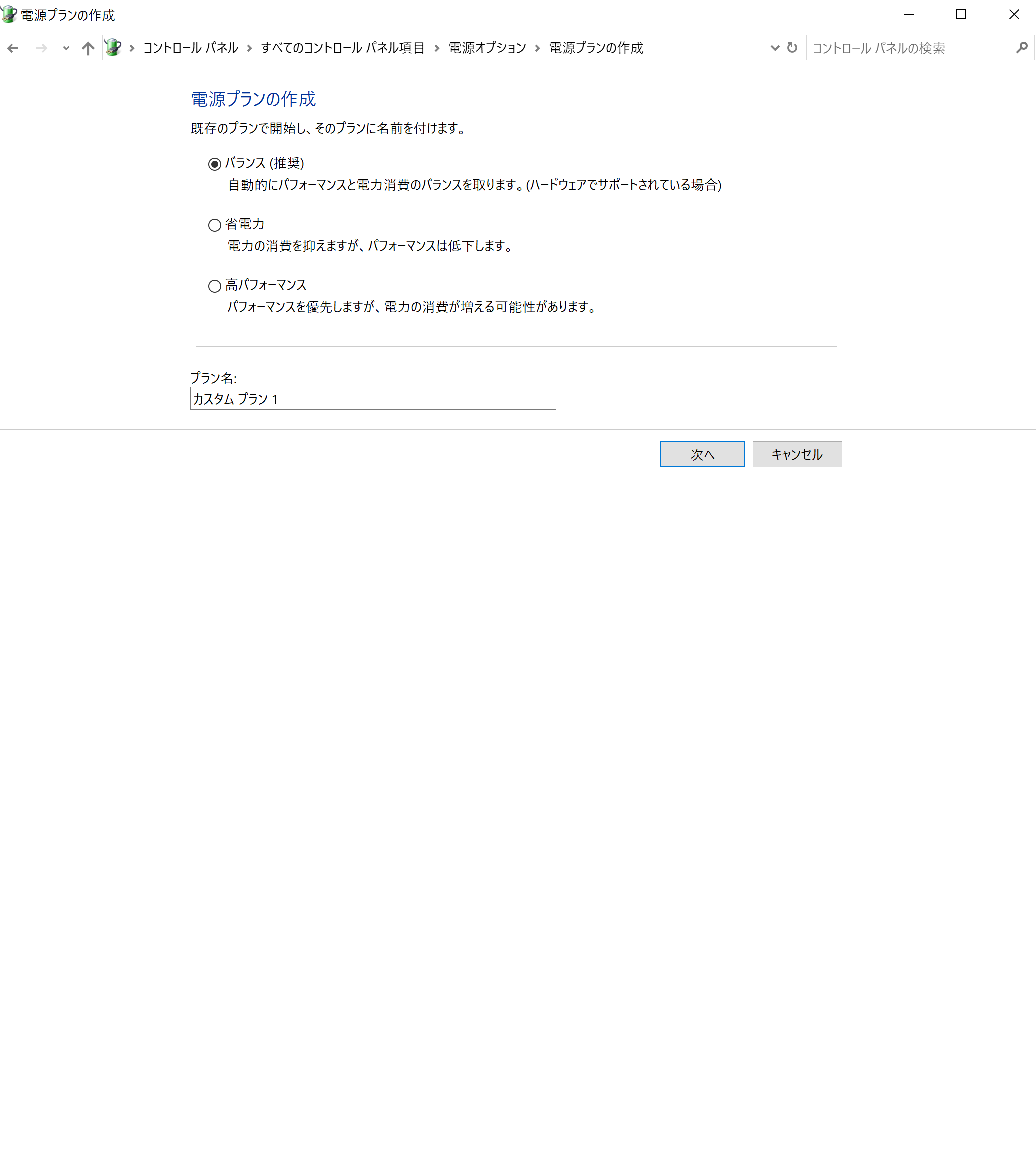
・ディスプレイのドライバを拝見すると2015年のものでしたが、
最新のドライバでしょうか。ご確認頂き、最新ではない場合は最新の
ドライバをインストールしていただいた上で、改善がみられるか
動作のご確認をお願いいたします。
→
一度アンインストールし、最新版を再度入れ直しましたが日付は変わらず、ラグも発生します。
発生の仕方について一部語弊がありましたので訂正も兼ねて詳細に状況を書き記しておきます。
新規キャンバス(ファイルを開く(F)を含む)を開き、一定数線を引くとカクつくようになります。
(一定数と表現しましたが試すたびに数が変わるので決まった数という訳ではありません(70~160回位線を引くとこの現象が起きます))
筆圧はしっかり機能しており、線自体も滑らかなのでキャンバスに引いた線が表示される迄にラグがあり、これが原因で次の線を引くのもキャンバス上で遅れるといった感じです。
キャンバスの拡大縮小表示、回転、オブジェクト機能は今まで通り正常に動きます。
CLIP STUDIO PAINT PROを終了せずにキャンバスを閉じ、再度キャンバスを作る時も上記と同様のことが起きます。
当方取り消し回数を以前のビルドからずっと200に設定しています(上記の現象はこちらの設定です)
初期設定の30に戻したところ時々ラグが発生する程度に収まりました。
ですがこのようなラグが発生するようになったのは1709になってからで今までになったことがありません。
時間経過と共にラグが発生しているわけではなさそうなので訂正させていただきました。
from
CLIP
サポート担当
さん
2018/02/20 20:55:20
ご返信いただき、ありがとうございます。
現在の「電源オプション」の設定は「バランス」となっているようですが、
こちらの設定を「高パフォーマンス」にご変更いただき、動作に改善が見られるか
ご確認をお願いいたします。
ディスプレイのドライババージョンが更新されない点については
弊社では正確なご案内が難しいため、ディスプレイのメーカー様に
ご確認をお願いいたします。
念の為、2015年のディスプレイドライバが最新バージョンなのか
メーカー様にご確認いただけますと幸いです。
よろしくお願いいたします。
現在の「電源オプション」の設定は「バランス」となっているようですが、
こちらの設定を「高パフォーマンス」にご変更いただき、動作に改善が見られるか
ご確認をお願いいたします。
ディスプレイのドライババージョンが更新されない点については
弊社では正確なご案内が難しいため、ディスプレイのメーカー様に
ご確認をお願いいたします。
念の為、2015年のディスプレイドライバが最新バージョンなのか
メーカー様にご確認いただけますと幸いです。
よろしくお願いいたします。
from
スレ主
今夜の山田スペシャル
さん
2018/02/22 19:40:45
高パフォーマンスにしても変わらず起こります。
ドライバ更新もこれが最適なようで最新のものを探してみましたがありませんでした。
ドライバ更新もこれが最適なようで最新のものを探してみましたがありませんでした。
from
CLIP
サポート担当
さん
2018/02/23 12:09:17
ご連絡を頂き、ありがとうございます。
以下の点についてお知らせ頂けますでしょうか。
・2018/02/18 19:58:33の操作のお願いにて設定を変更頂いているかと
思いますので、以下の点をご確認頂けますでしょうか。
*ペンタブレット側の設定画面にて[Supports Digital ink]に
チェックが入っているか確認頂き、チェックが入っている場合は
外してください。
*CLIP STUDIO PAINTの[環境設定]の[タブレット]にある
使用するタブレットサービスの設定を[Wintab]になっていない場合は
[Wintab]に設定してください。
その下にある[座標検出モード][タブレット操作エリア]のチェックが
外れている事をご確認ください。
ご確認頂けましたら、動作をご確認下さい。
・パソコンを再起動いただき、[Windowsスタート]→[Windowsシステムツール]
→[コントロールパネル]を選択し、表示される画面右上の[表示方法]で
[大きいアイコン]を選択した後[電源オプション]を選択して表示される
画面を見ていただいた際に[高パフォーマンス]とした設定が維持された
状態になっているかご確認下さい。
・OneDriveやDropboxを使用し、同期されるように設定されている場合は、
問題が生じた際にそちらのソフトが同期処理を行っていないかご確認を
お願いいたします。
・iMacにてご使用頂いておりますが、macOS側にCLIP STUDIO PAINTは
インストールされていますでしょうか。
インストールされている場合はそちらでも同様の問題がございますでしょうか。
よろしくお願いいたします。
以下の点についてお知らせ頂けますでしょうか。
・2018/02/18 19:58:33の操作のお願いにて設定を変更頂いているかと
思いますので、以下の点をご確認頂けますでしょうか。
*ペンタブレット側の設定画面にて[Supports Digital ink]に
チェックが入っているか確認頂き、チェックが入っている場合は
外してください。
*CLIP STUDIO PAINTの[環境設定]の[タブレット]にある
使用するタブレットサービスの設定を[Wintab]になっていない場合は
[Wintab]に設定してください。
その下にある[座標検出モード][タブレット操作エリア]のチェックが
外れている事をご確認ください。
ご確認頂けましたら、動作をご確認下さい。
・パソコンを再起動いただき、[Windowsスタート]→[Windowsシステムツール]
→[コントロールパネル]を選択し、表示される画面右上の[表示方法]で
[大きいアイコン]を選択した後[電源オプション]を選択して表示される
画面を見ていただいた際に[高パフォーマンス]とした設定が維持された
状態になっているかご確認下さい。
・OneDriveやDropboxを使用し、同期されるように設定されている場合は、
問題が生じた際にそちらのソフトが同期処理を行っていないかご確認を
お願いいたします。
・iMacにてご使用頂いておりますが、macOS側にCLIP STUDIO PAINTは
インストールされていますでしょうか。
インストールされている場合はそちらでも同様の問題がございますでしょうか。
よろしくお願いいたします。
from
スレ主
hyd1120
さん
2018/02/26 00:43:59
遅れてしまって申し訳ないです
以下以前と同じ取り消し(アンドゥ)値200の環境で試しています
*ペンタブレット側の設定画面にて[Supports Digital ink]に
チェックが入っているか確認頂き、チェックが入っている場合は
外してください。
*CLIP STUDIO PAINTの[環境設定]の[タブレット]にある
使用するタブレットサービスの設定を[Wintab]になっていない場合は
[Wintab]に設定してください。
その下にある[座標検出モード][タブレット操作エリア]のチェックが
外れている事をご確認ください。
ご確認頂けましたら、動作をご確認下さい。
→
同様に動作がカクつきます
・パソコンを再起動いただき、[Windowsスタート]→[Windowsシステムツール]
→[コントロールパネル]を選択し、表示される画面右上の[表示方法]で
[大きいアイコン]を選択した後[電源オプション]を選択して表示される
画面を見ていただいた際に[高パフォーマンス]とした設定が維持された
状態になっているかご確認下さい。
→
維持されたままです
・OneDriveやDropboxを使用し、同期されるように設定されている場合は、
問題が生じた際にそちらのソフトが同期処理を行っていないかご確認を
お願いいたします。
→
同期設定は外しております
・iMacにてご使用頂いておりますが、macOS側にCLIP STUDIO PAINTは
インストールされていますでしょうか。
インストールされている場合はそちらでも同様の問題がございますでしょうか。
→
Windowsだけですが
Macのほうはキャンバス回転拡大縮小の動作が遅く、サブツール選択がゆっくりでないと選択できない時があるためあまり触っていません。
from
CLIP
サポート担当
さん
2018/02/27 12:38:01
ご確認を頂きありがとうございます。
以下の点についてお知らせ下さい。
・画面左下のスタートボタンを右クリックし、[デバイスマネージャー]を
選択して問題が発生するタイミングでデバイスマネージャーの画面の
再読み込みや表示内容の更新が行われていないかご確認ください。
・CLIP STUDIO PAINTの[ファイル]メニューにある[環境設定]を選択し、
表示される画面左側で[ファイル]を選択し、画面右側の表示部分で
[キャンバスの復元を有効にする]のチェックを外して設定して頂き、
改善がみられるかご確認をお願いいたします。
・以前Windows Inkアプリで現象が発生するかご確認を頂き、発生しないと
頂きましたが、この時の確認についてはスケッチパッドを起動し、
そちらに70~160回線を引いた時に現象が発生しなかったという確認方法で
よろしいでしょうか。
・ディスプレイ設定の[テキスト、アプリ、その他の項目のサイズを変更する]
の設定を(推奨)とついている[100%]に設定して頂いた上で、ペンタブレット
のアンインストール、再インストールを行った後に動作確認を行って頂き、
改善がみられるかご確認をお願いいたします。
・MacにてインストールされているCLIP STUDIO PAINTのバージョンはおいくつ
でしょうか。
よろしくお願いいたします。
以下の点についてお知らせ下さい。
・画面左下のスタートボタンを右クリックし、[デバイスマネージャー]を
選択して問題が発生するタイミングでデバイスマネージャーの画面の
再読み込みや表示内容の更新が行われていないかご確認ください。
・CLIP STUDIO PAINTの[ファイル]メニューにある[環境設定]を選択し、
表示される画面左側で[ファイル]を選択し、画面右側の表示部分で
[キャンバスの復元を有効にする]のチェックを外して設定して頂き、
改善がみられるかご確認をお願いいたします。
・以前Windows Inkアプリで現象が発生するかご確認を頂き、発生しないと
頂きましたが、この時の確認についてはスケッチパッドを起動し、
そちらに70~160回線を引いた時に現象が発生しなかったという確認方法で
よろしいでしょうか。
・ディスプレイ設定の[テキスト、アプリ、その他の項目のサイズを変更する]
の設定を(推奨)とついている[100%]に設定して頂いた上で、ペンタブレット
のアンインストール、再インストールを行った後に動作確認を行って頂き、
改善がみられるかご確認をお願いいたします。
・MacにてインストールされているCLIP STUDIO PAINTのバージョンはおいくつ
でしょうか。
よろしくお願いいたします。
from
スレ主
hyd1120
さん
2018/03/05 03:04:52
・画面左下のスタートボタンを右クリックし、[デバイスマネージャー]を
選択して問題が発生するタイミングでデバイスマネージャーの画面の
再読み込みや表示内容の更新が行われていないかご確認ください。
選択して問題が発生するタイミングでデバイスマネージャーの画面の
再読み込みや表示内容の更新が行われていないかご確認ください。
→
確認した所、両方共に行われていませんでした
・CLIP STUDIO PAINTの[ファイル]メニューにある[環境設定]を選択し、
表示される画面左側で[ファイル]を選択し、画面右側の表示部分で
[キャンバスの復元を有効にする]のチェックを外して設定して頂き、
改善がみられるかご確認をお願いいたします。
→
試しましたが改善はみられません
・以前Windows Inkアプリで現象が発生するかご確認を頂き、発生しないと
頂きましたが、この時の確認についてはスケッチパッドを起動し、
そちらに70~160回線を引いた時に現象が発生しなかったという確認方法で
よろしいでしょうか。
→
はい、200回程線を引いて試しましたが発生しませんでした。
こちらは他のペイントソフトも同様です
・ディスプレイ設定の[テキスト、アプリ、その他の項目のサイズを変更する]
の設定を(推奨)とついている[100%]に設定して頂いた上で、ペンタブレット
のアンインストール、再インストールを行った後に動作確認を行って頂き、
改善がみられるかご確認をお願いいたします。
→
こちらも改善はみられませんでした
・MacにてインストールされているCLIP STUDIO PAINTのバージョンはおいくつ
でしょうか。
→
最新バージョンの1.7.3です
from
CLIP
サポート担当
さん
2018/03/06 13:34:44
現状、これまでにご案内させていただいた点以外にご案内できる事項はございません。
macOSでのご使用を検討いただければと思います。
よろしくお願いいたします。
macOSでのご使用を検討いただければと思います。
よろしくお願いいたします。
from
スレ主
hyd1120
さん
2018/03/08 02:20:28
わかりました。
今後どこかで改善されることを祈ります。
ここまで対応していただき有難う御座いました
2019年11月28日に本サービスの投稿受付は終了いたしました。「CLIP STUDIO SUPPORT」をご利用ください。








仰せの通り、仮想環境でのご使用についてはサポート対象外と
なりますので、あらかじめご了承いただければと思います。
以下の点についてご確認をお願いいたします。
・ペンタブレット側の設定画面でWindows(Digital) Ink機能の
サポートについて、オン/オフする設定がないかご確認の上、
そちらがある場合はオフにしてください。
・CLIP STUDIO PAINTを起動し、表示される画面にて[ファイル]
メニューの[環境設定]を選択し、画面左側でタブレットを
選択して、以下の設定にして下さい。
*使用するタブレットサービス=Wintab
*座標検出モード、タブレット動作エリアのチェックが
両方とも外れている状態
よろしくお願いいたします。